如何把PDF文件转换为Word文档格式
办公教程导读
收集整理了【如何把PDF文件转换为Word文档格式】办公软件教程,小编现在分享给大家,供广大互联网技能从业者学习和参考。文章包含1260字,纯文字阅读大概需要2分钟。
办公教程内容图文
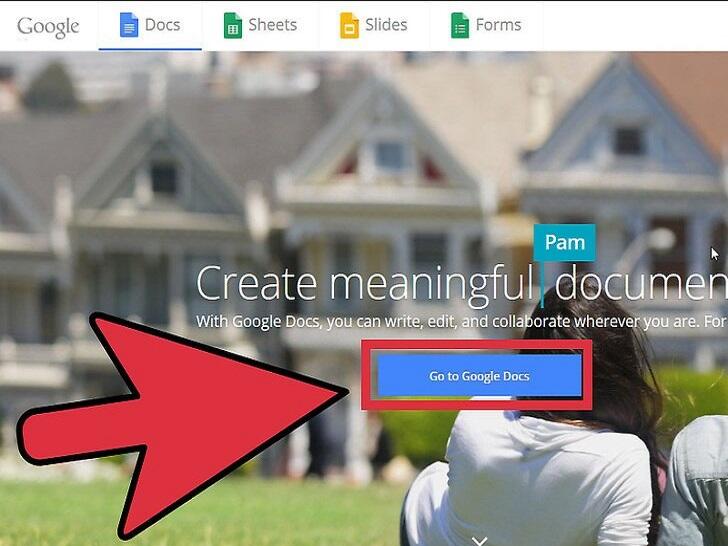 登录Google文档,右上角有个文件夹图标,可以上传新文件,点击并继续。
登录Google文档,右上角有个文件夹图标,可以上传新文件,点击并继续。
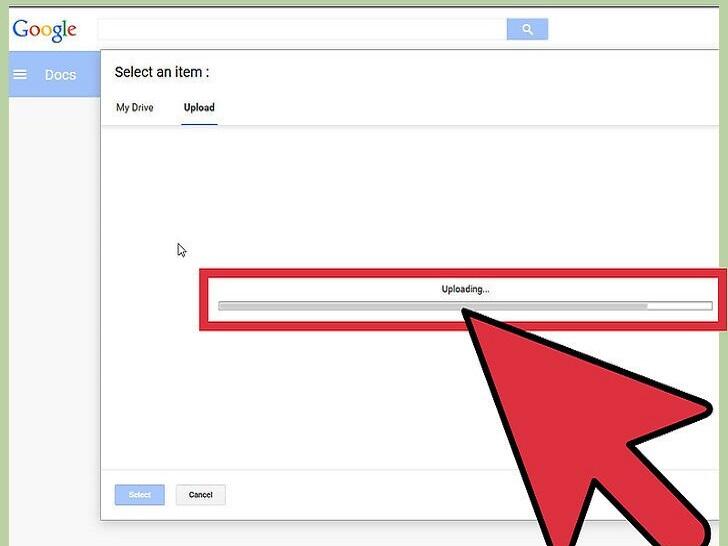 把文件从电脑拖入浏览器窗口或者点击“选择文件上传”。上传后可以在Google网盘(Drive)中看到,并打开预览。
把文件从电脑拖入浏览器窗口或者点击“选择文件上传”。上传后可以在Google网盘(Drive)中看到,并打开预览。
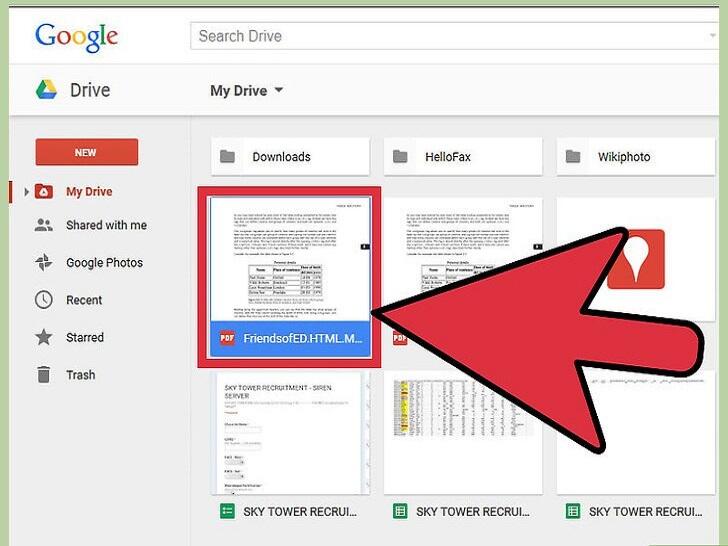 进入Google Drive,看到上传好的PDF文件,右击并选择“打开方式”,然后选择“Google Docs(文档)”。
进入Google Drive,看到上传好的PDF文件,右击并选择“打开方式”,然后选择“Google Docs(文档)”。
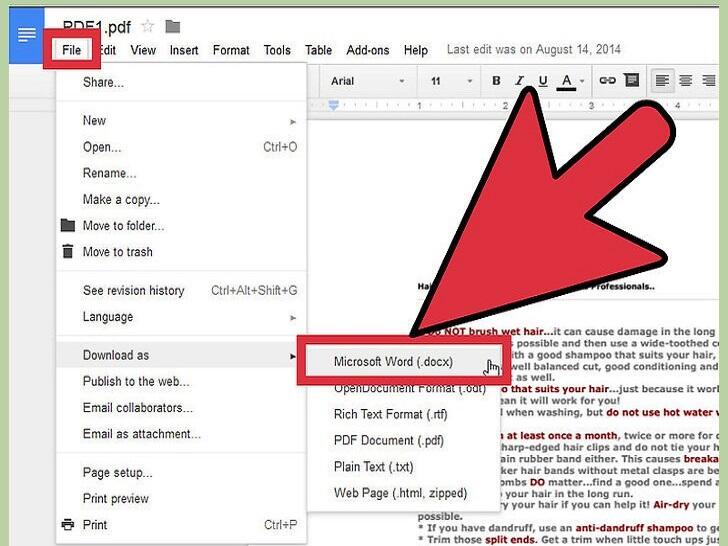 打开后,进入左上角“文件”菜单,选择下载,选择“Microsoft Word (docx)”格式,点击之后就可以下载下来了。
打开后,进入左上角“文件”菜单,选择下载,选择“Microsoft Word (docx)”格式,点击之后就可以下载下来了。
方法 2使用免费网上转换器
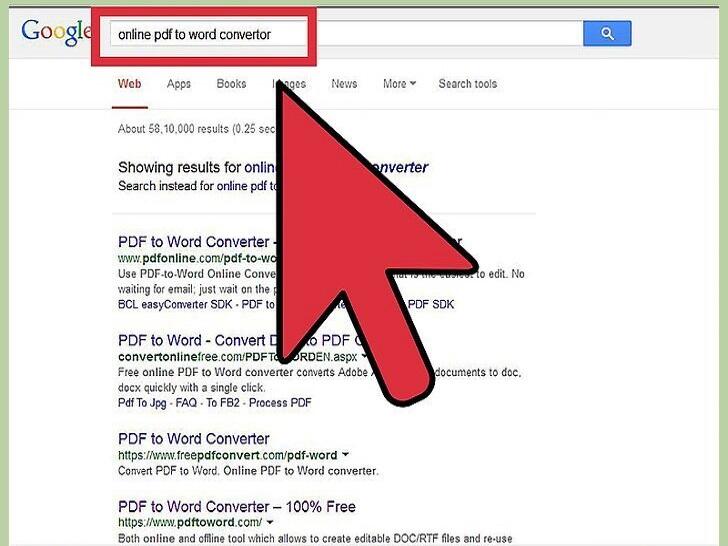 在网上找免费PDF转Word文档服务。你可以在网站上,不用下载任何程序,就把PDF转换为Word文件。选个可信的,又免费的网站,比如“PDF to Word”。
在网上找免费PDF转Word文档服务。你可以在网站上,不用下载任何程序,就把PDF转换为Word文件。选个可信的,又免费的网站,比如“PDF to Word”。
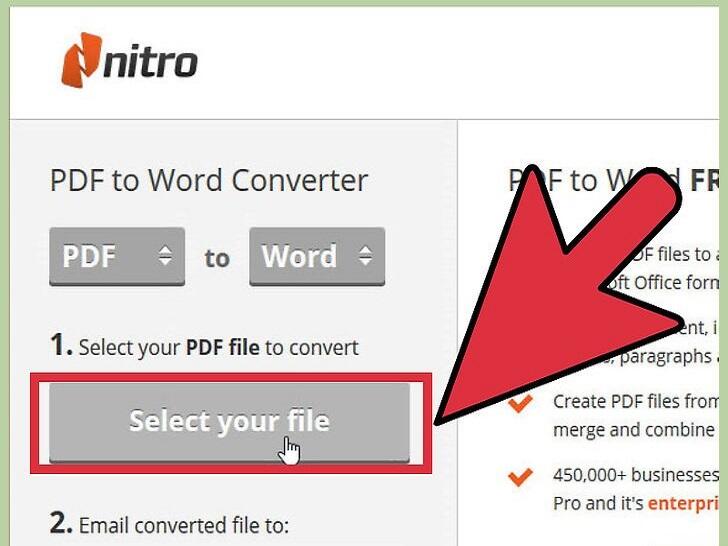 点击“选择文件”,你可以在左边找到它。
点击“选择文件”,你可以在左边找到它。
 选择要转换的文件。浏览并选择到你要转换的PDF文件。
选择要转换的文件。浏览并选择到你要转换的PDF文件。
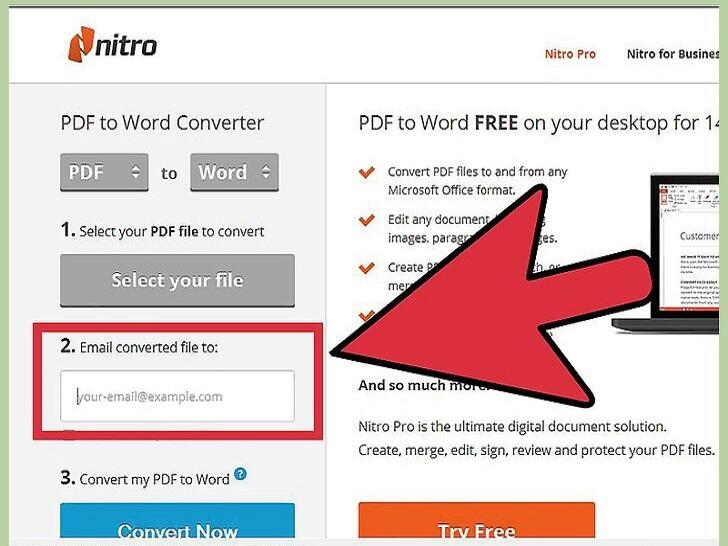 如果需要email就输入进去。很多的转换器需要email地址,这样可以通过邮件发给你。其他的可以让你直接在网上下载它。
如果需要email就输入进去。很多的转换器需要email地址,这样可以通过邮件发给你。其他的可以让你直接在网上下载它。
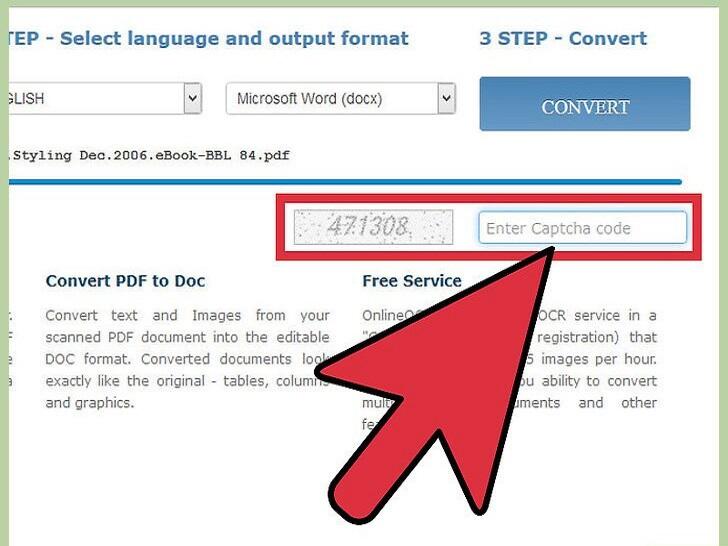 如果需要的话,确认下你的“人类”身份。很多转换器需要你输入一定的文字(如验证码)来确认你是个“人”。
如果需要的话,确认下你的“人类”身份。很多转换器需要你输入一定的文字(如验证码)来确认你是个“人”。
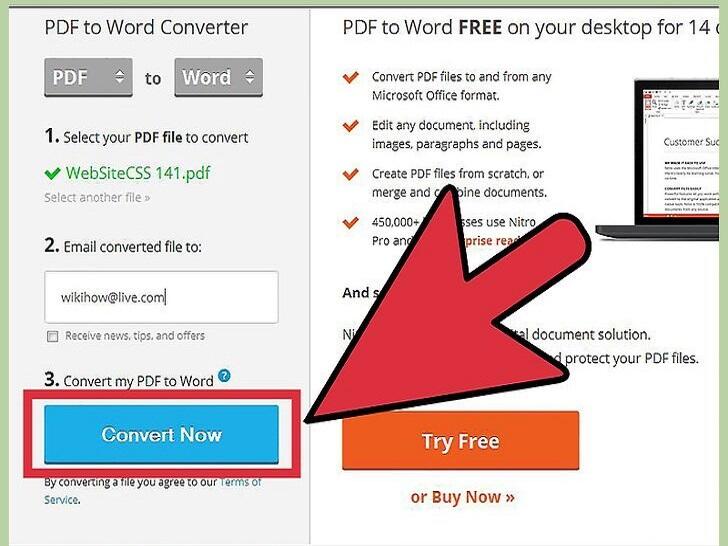 点击“转换为Word”
点击“转换为Word”
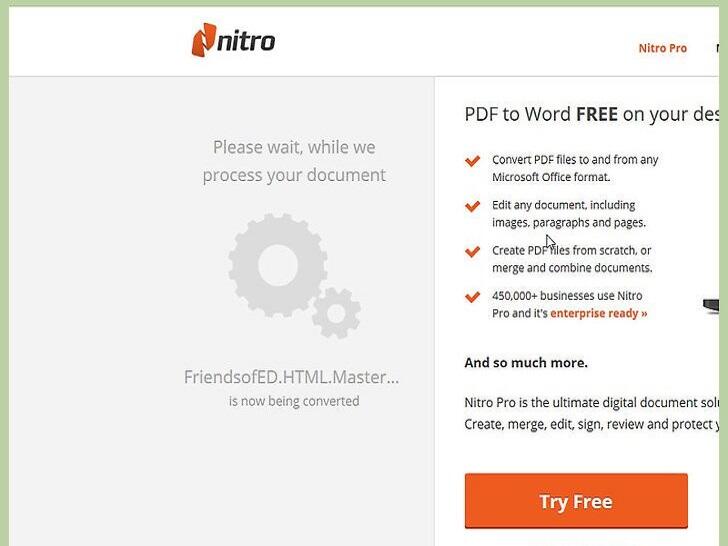 等待文件来下载,可能需要数分钟。
等待文件来下载,可能需要数分钟。
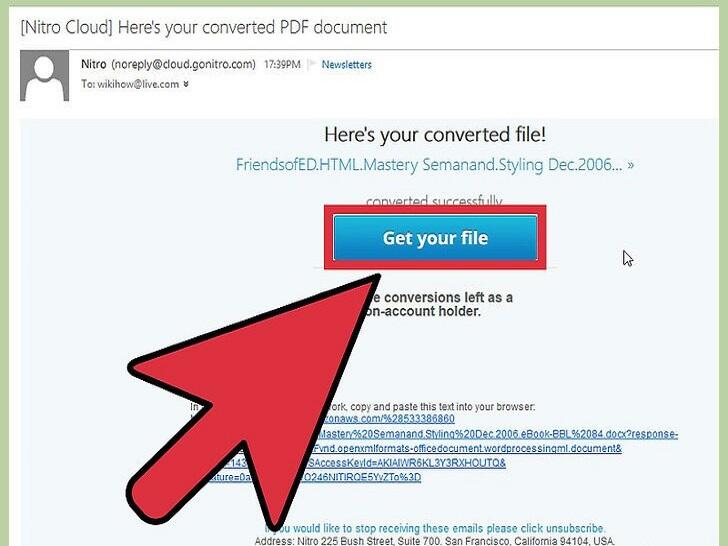 在邮件中打开文件。完成转换以后,就可以在邮件里打开它了。
在邮件中打开文件。完成转换以后,就可以在邮件里打开它了。
方法 3用Adobe Acrobat
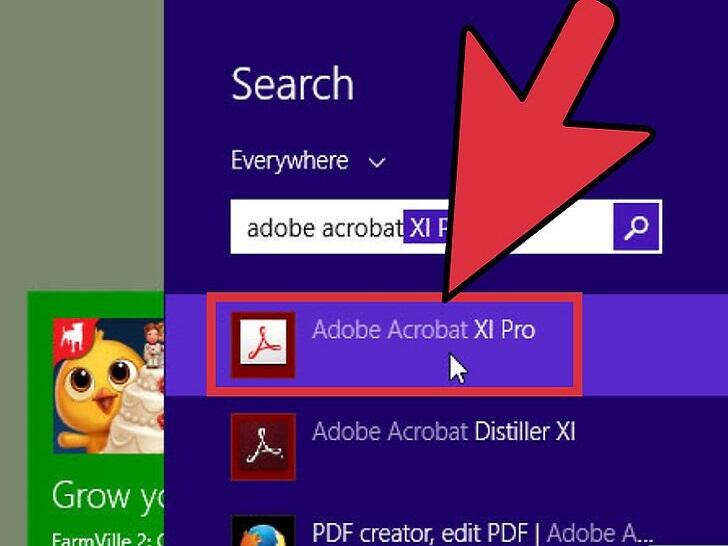 打开Adobe Acrobat
打开Adobe Acrobat
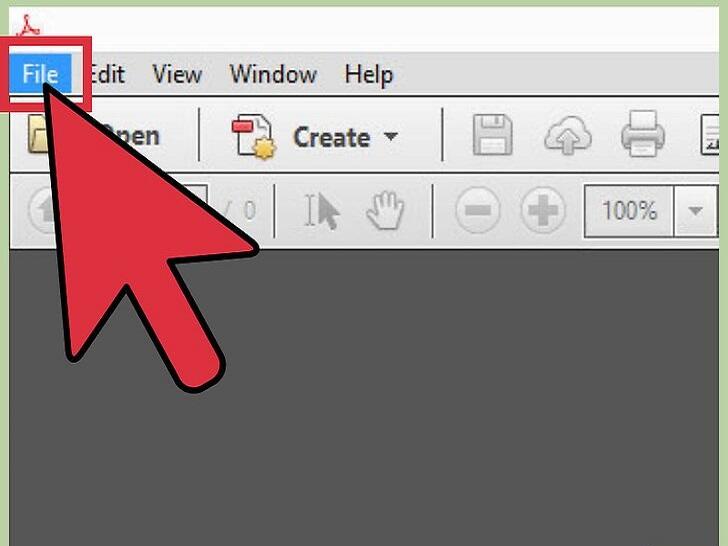 点击“文件”
点击“文件”
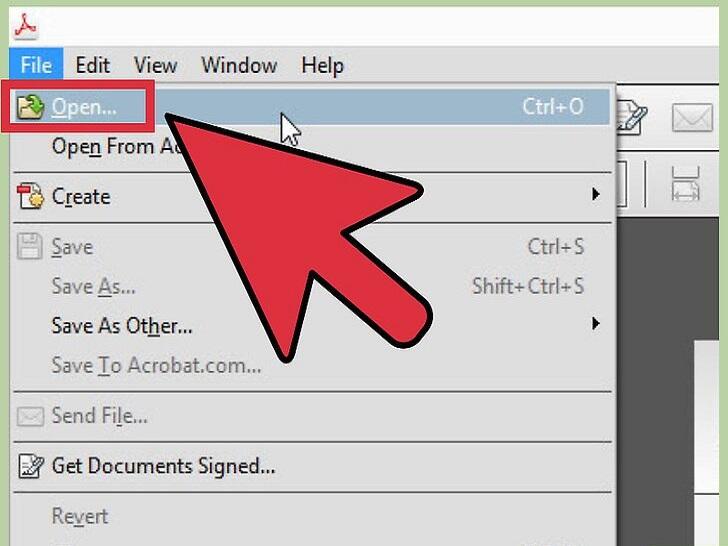 点击“打开”
点击“打开”
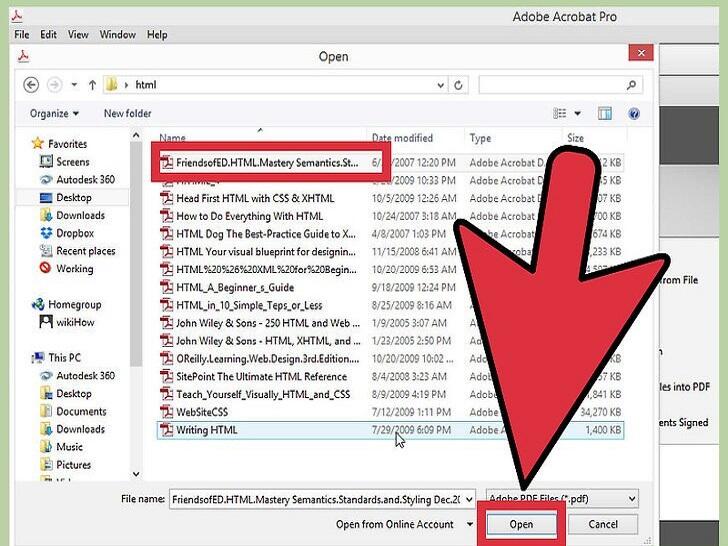 选择要转换的文件,再点击一次“打开”。浏览文件夹,找到你要转换的PDF文件。
选择要转换的文件,再点击一次“打开”。浏览文件夹,找到你要转换的PDF文件。
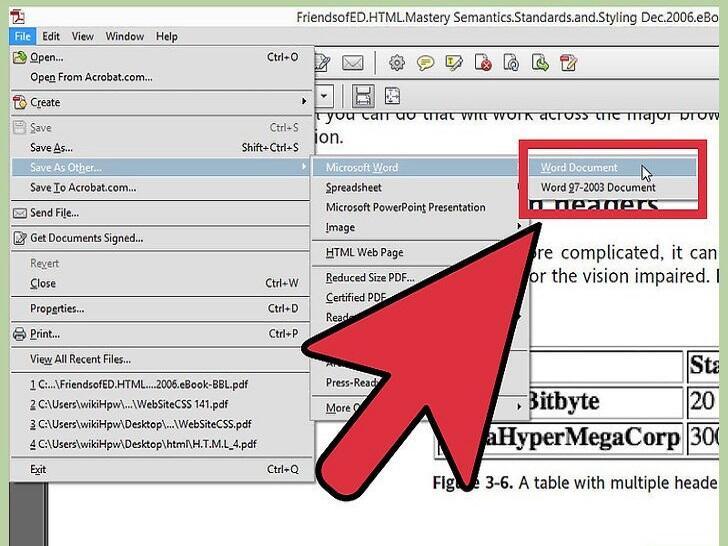 用两种方法转换。下面列出两种方便快捷的方法,把PDF转换为Word文档。
用两种方法转换。下面列出两种方便快捷的方法,把PDF转换为Word文档。
方法一:点击“文件”-“另存为”,点击格式选项旁边的下来菜单,选择“Microsoft Word 文档”,点击保存。
方法二: 点击“文件”,然后“导出”,选择“Word文档”。如果有新窗口跳出,输入文件名,点击保存。
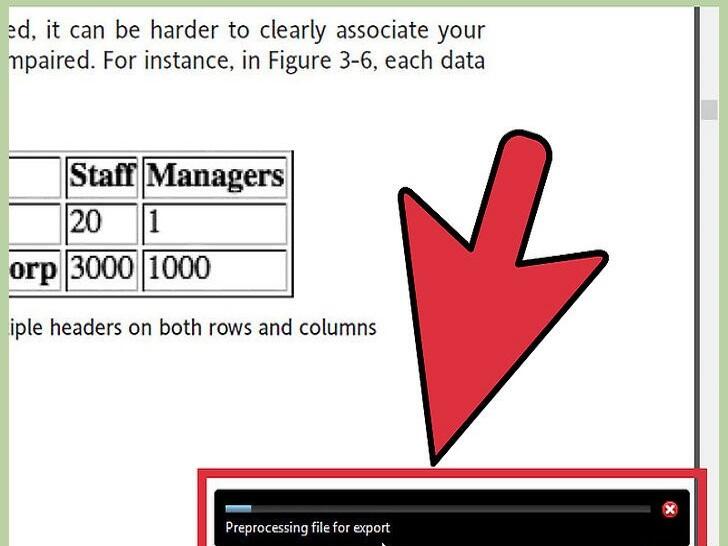 等待转换完成,可能需要等数分钟。这根据PDF文件大小而定。
等待转换完成,可能需要等数分钟。这根据PDF文件大小而定。
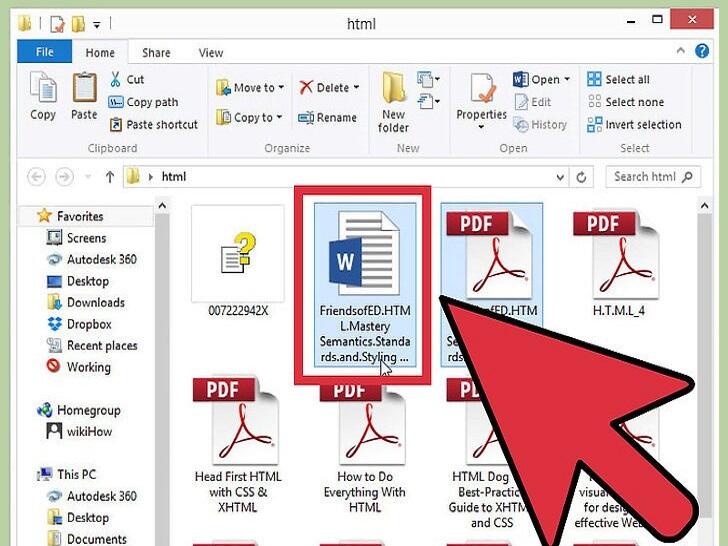 打开Word文件。除非你特地改变了位置,否则转换的Word文件会出现在PDF同一个文件夹内。双击在Word中打开。
打开Word文件。除非你特地改变了位置,否则转换的Word文件会出现在PDF同一个文件夹内。双击在Word中打开。
小提示
把文档从PDF导入Word文档中后,图片信息都会丢失。Adobe Acrobat 不允许把他们导出去,因为可能涉及PDF文件的各个加密程序(幕后消息)。
每个版本的Adobe Acrobat 都有特定的转换PDF文档的功能。新版本的更加图形化。你可以用Adobe Acrobat 里的帮助功能,选择导出,看看是否文件-导出这个方法在你的版本中改变了。
虽然大多PDF的可编辑文档适用这些方法,有的文档时不能编辑的,变成Word文档以后也是不能编辑的。可编辑的PDF在Word文档形式是可以编辑的。
警告
不是所有的Adobe Acrobat 格式都可以转换为Word格式。因为这两种格式之间存在不兼容性。
办公教程总结
以上是为您收集整理的【如何把PDF文件转换为Word文档格式】办公软件教程的全部内容,希望文章能够帮你了解办公软件教程如何把PDF文件转换为Word文档格式。
如果觉得办公软件教程内容还不错,欢迎将网站推荐给好友。

